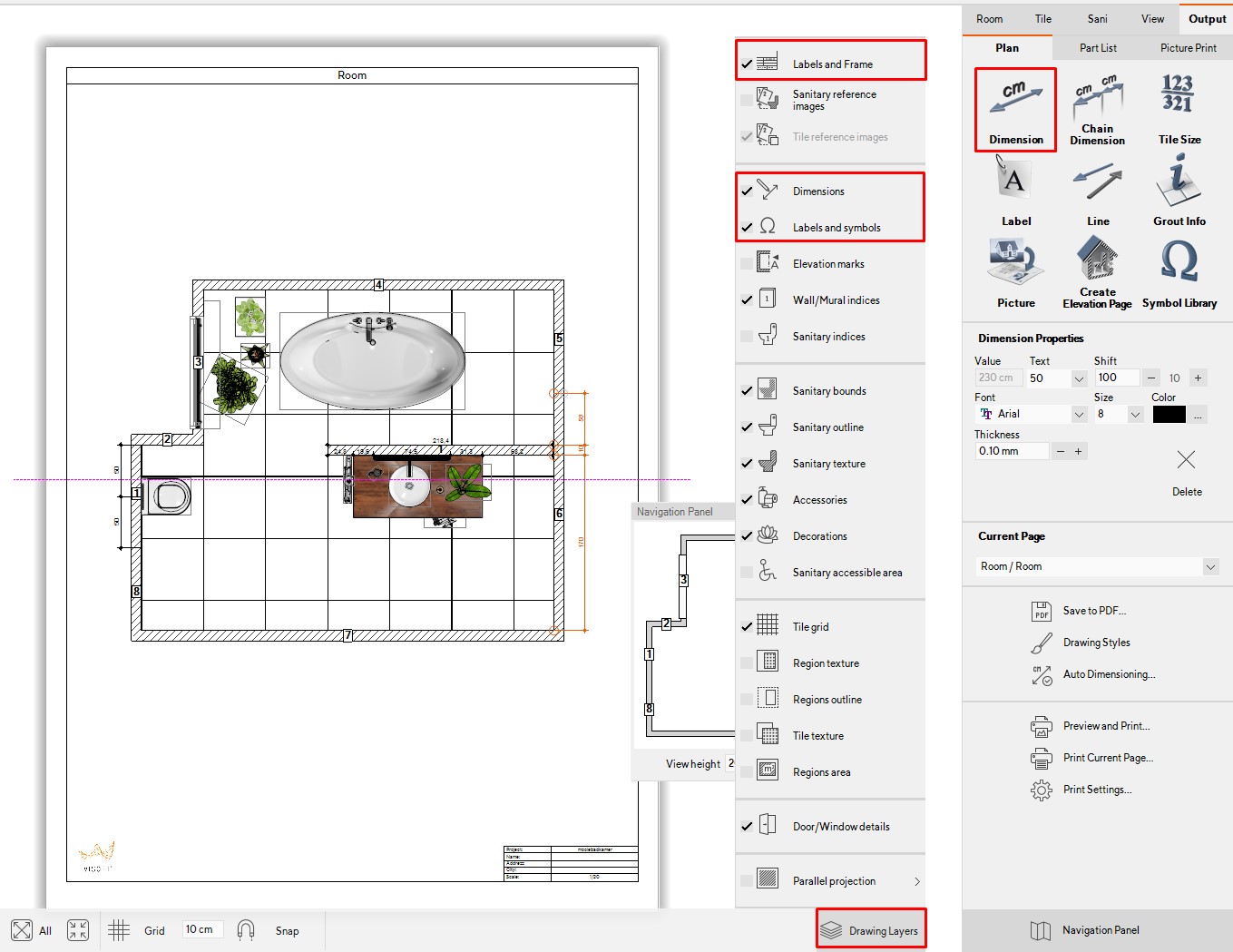Alles, was Sie in ViSoft planen, wird im Menü Ausgabe automatisch in technische Zeichnungen und Stücklisten umgewandelt. Es wird zwischen Plänen, Stücklisten und Bilddruckunterschieden.
Ausgabe | Pläne
Im Explorer (linke Bildschirmseite) können Sie die Pläne auswählen. Klicken Sie auf Ansicht.
Löschen oder Hinzufügen von Abmessungen in den Plänen. Oder fügen Sie zusätzliche Texte, Bilder, Logos und eigene Seiten hinzu.
ViSoft erstellt automatisch die Abmessungen zwischen den platzierten Objekten. Es ist einfach, zusätzliche benutzerdefinierte Abmessungen hinzuzufügen.
Beachten Sie: Die erste Planebene ist für die Abmessungen der Außenwände vorgesehen. Die Raumpläne können für die Dimensionierung innerhalb des Raumes verwendet werden.
Manuelle Messungen
Vergewissern Sie sich zunächst, dass in den Zeichenebenen Beschriftungen und Rahmen, Bemaßungen, Beschriftungen und Symbole aktiviert sind.
Verwenden Sie die Schaltfläche Bemaßung, um den Abstand zwischen zwei Punkten zu messen. Aktivieren Sie die Schaltfläche und klicken Sie auf den ersten Punkt. Halten Sie die linke Maustaste gedrückt und lassen Sie sie am zweiten Punkt los. Sie können die Linie verschieben, indem Sie sie ziehen.

Im rechten Menü unter Bemaßungseinstellungen können Sie das Aussehen der Dimension, Größe, Schriftart, Farbe usw. ändern.
Passen Sie das Design mit der Ebene Bemaßungseinstellungen an. Die Änderungen, die Sie hier vornehmen, werden als Standard gespeichert. Wenn Sie den Stil für das gesamte Unternehmen beibehalten möchten, kopieren Sie die Einstellungen aus dem Ordner ViSoftCreative/ userdata / settings.xml auf andere ViSoft-Computer übertragen.

Kettenbemaßung
Verwenden Sie die Schaltfläche Kettenbemaßung, wenn Sie mehrere Punkte messen möchten. Klicken Sie mit der linken Maustaste auf die Punkte, z. B. auf die Mitte von Objekten. Halten Sie die Kette mit der Eingabetaste oder durch Doppelklick an.
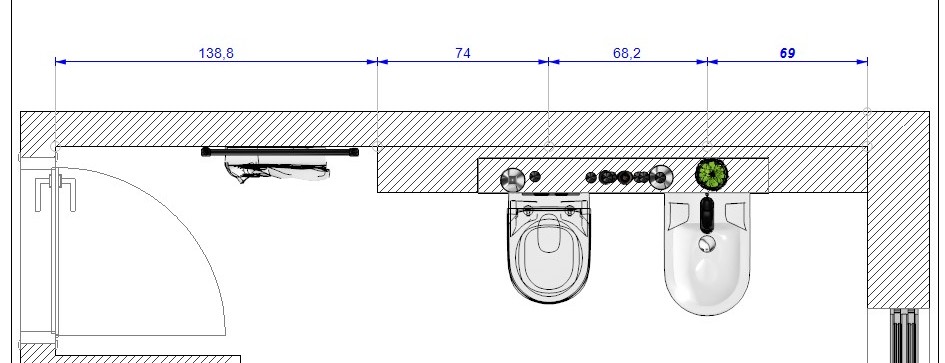
Automatische Bemessung
Es ist möglich, die Einstellungen für automatische Bemaßungen zu bearbeiten. Klicken Sie auf die Schaltfläche Automatische Bemessung , um die unten abgebildete Tabelle zu öffnen.

Jede Art von Produkt wird in einer eigenen Zeile dargestellt. In der ersten Spalte sehen Sie die Produktcodes. Wählen Sie in der zweiten Spalte die Art der Bemaßung aus: Anzeige in der Mitte oder an den Seiten. In der dritten und vierten Spalte wählen Sie aus, ob die Produktart auf dem Grund- und Deckenplan angezeigt werden soll. In der vierten und fünften Spalte wird angegeben, ob die Abmessungen auf den Wandplänen und -ansichten angegeben sind. Verwenden Sie STRG oder SHIFT, um mehrere Zeilen gleichzeitig auszuwählen. Verwenden Sie dann die Schaltfläche Markierte prüfen oder Markierung aufheben. Die Grundeinstellungen können mit der Schaltfläche Standard zurückgesetzt werden.